如何设置360随身wifi与小米wifi?
在移动互联网高度普及的今天,随身WiFi设备已成为许多人解决网络需求的重要工具,360随身WiFi和小米WiFi作为市场上主流的两款产品,凭借便携性和高性价比受到广泛关注,本文将从设备功能、设置步骤、常见问题解答及使用建议四个维度,详细解析如何正确配置这两款设备,帮助用户快速搭建稳定的无线网络环境。
**一、设备功能与适用场景
360随身WiFi和小米WiFi的核心功能相似,均支持将电脑的有线网络转化为无线信号,供手机、平板等设备连接,两者的区别主要体现在细节设计上:
360随身WiFi:操作简单,兼容性强,适合对网络设置不熟悉的用户;
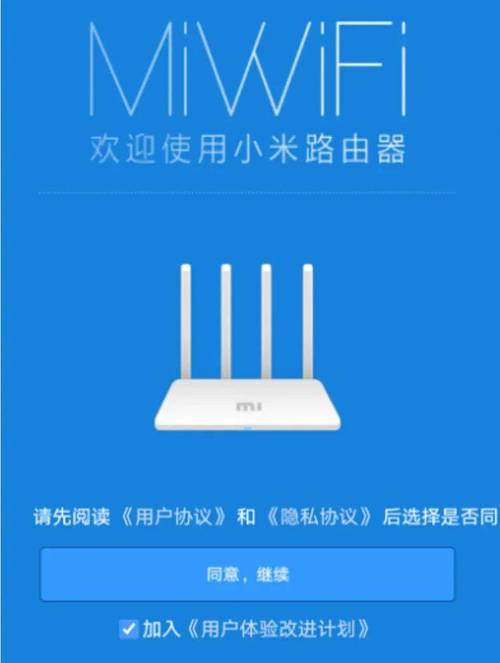
小米WiFi:部分型号支持扩展模式,可充当无线网卡接收信号,适合需要多场景切换的用户。
适用场景:学生宿舍、临时办公、家庭备用网络等需快速共享网络的场合。
**二、360随身WiFi设置步骤
1、硬件准备
- 将360随身WiFi插入电脑USB接口,确保电脑已连接有线网络。
- 系统会自动识别设备,若未弹出驱动安装提示,需前往官网下载对应驱动。
2、驱动安装与配置
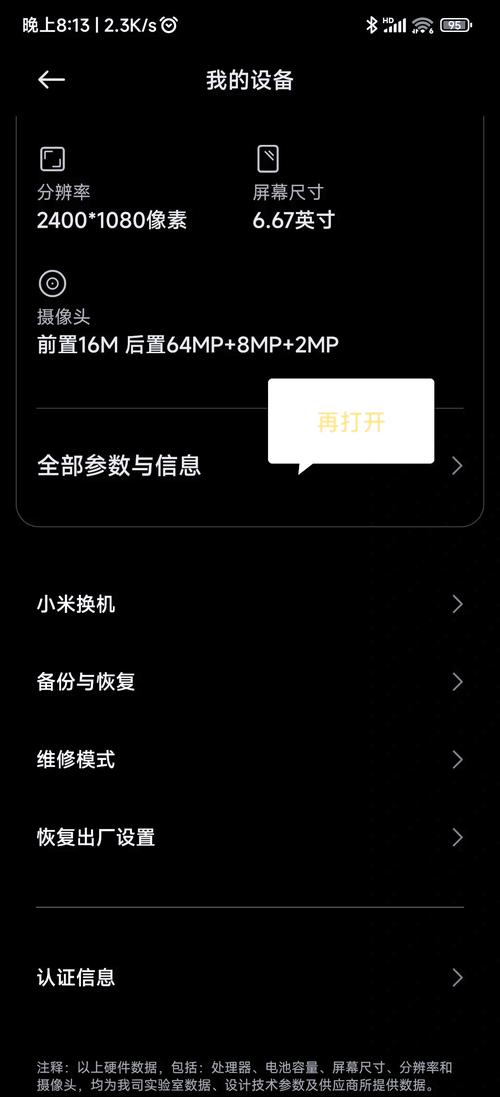
- 打开驱动安装程序,按提示完成安装。
- 启动软件后,设置WiFi名称(SSID)和密码,建议选择WPA2-PSK加密方式以提高安全性。
3、连接设备
- 在手机或平板的WiFi列表中找到刚设置的名称,输入密码即可连接。
常见问题:
驱动安装失败:检查USB接口是否正常,或尝试更换其他版本的驱动。
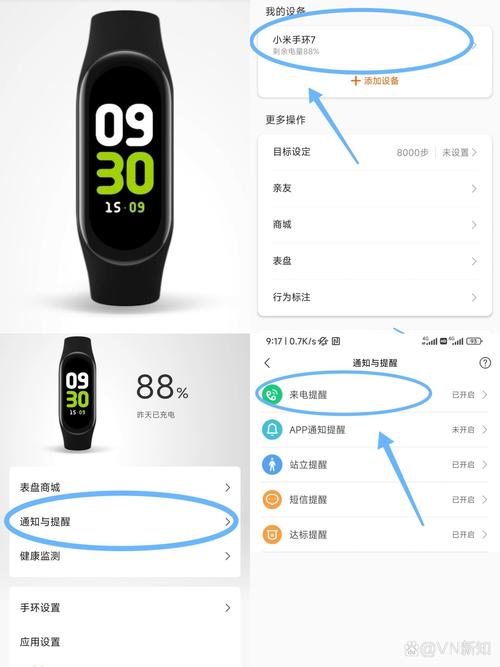
信号不稳定:避免将设备插在电脑背面的USB接口,优先使用前置接口减少干扰。
**三、小米WiFi设置方法
1、初始化设备
- 插入电脑USB接口后,等待系统自动加载驱动(部分旧系统需手动安装驱动)。
2、软件配置
- 打开小米WiFi客户端,选择“创建无线网络”。
- 自定义网络名称与密码,高级设置中可调整信道(建议选择1、6、11等非重叠信道)。
3、扩展模式(可选)
- 若需将小米WiFi作为无线网卡使用,切换至“接收模式”,搜索并连接已有WiFi即可。
注意事项:
- 部分型号需通过MiWiFi官网更新固件以支持最新功能。
- 多设备同时连接时,建议限制连接数(一般不超过8台)以保证网速。
**四、优化使用体验的实用技巧
1、提升信号覆盖
- 将设备远离金属物体、微波炉等干扰源;
- 调整电脑位置,避免障碍物阻挡信号传播。
2、安全防护建议
- 定期修改WiFi密码,防止他人蹭网;
- 关闭SSID广播功能(隐藏网络名称)增强隐私保护。
3、故障排查指南
无法上网:检查电脑主网络是否正常,重启随身WiFi设备;
网速过慢:尝试更换信道,或关闭占用带宽的后台程序。
五、360与小米随身WiFi的对比与选择建议
从实际体验看,360随身WiFi的优势在于“即插即用”,适合追求便捷性的用户;小米WiFi则在功能扩展性上更胜一筹,尤其适合需要灵活切换网络模式的场景,若预算有限,可选择基础款;若对信号强度有更高要求,建议购买支持5GHz频段的升级版本。
个人观点:两款设备均能较好地满足日常需求,选择时需根据自身使用习惯和网络环境决定,注重操作简易性可选360,偏好多功能则推荐小米,正确设置后,二者均可显著提升移动设备的联网效率,成为生活中可靠的“网络助手”。










